Neseniai vienas mūsų pačių „Ribbon Disabler“ programos vartotojas susidūrė su „Explorer“ problema: išjungus juostą, po adreso juosta atsirado nepageidaujama papildoma eilutė:
 Viršuje pateiktoje ekrano kopijoje galite pamatyti pasirinktinę temą, įdiegtą „Windows 8.1“, Bazė VS . Taigi kyla klausimas, ar eilutė atsirado dėl „Ribbon Disabler“ klaidos, ar tai buvo „Windows Explorer“ problema. Norėdamas pats išspręsti problemą ir įsitikinti, kad „Winaero Ribbon Disabler“ nėra klaidos, tyriau toliau.
Viršuje pateiktoje ekrano kopijoje galite pamatyti pasirinktinę temą, įdiegtą „Windows 8.1“, Bazė VS . Taigi kyla klausimas, ar eilutė atsirado dėl „Ribbon Disabler“ klaidos, ar tai buvo „Windows Explorer“ problema. Norėdamas pats išspręsti problemą ir įsitikinti, kad „Winaero Ribbon Disabler“ nėra klaidos, tyriau toliau.
Problema kilo dėl to, kad parinktis „Užrakinti įrankių juostas“ buvo išjungta. Norėdami atsikratyti nepageidaujamos linijos, turite atlikti šiuos paprastus veiksmus:
- Išjungti juostelę naudojant Kaspino išjungiklis .
- Atidarykite Valdymo skydą ir eikite į Valdymo skydas Išvaizda ir pritaikymas Aplanko parinktys.
- Perjunkite į skirtuką „Peržiūrėti“ ir pažymėkite „Visada rodyti meniu“:
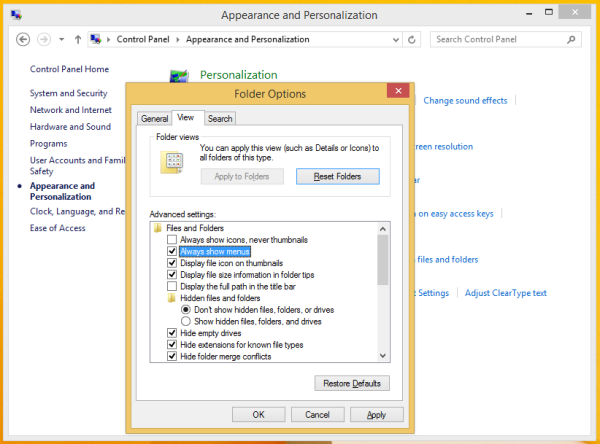
- Dabar paleiskite „File Explorer“ ir dešiniuoju pelės mygtuku spustelėkite meniu juostą. Ekrane pasirodys toks kontekstinis meniu:
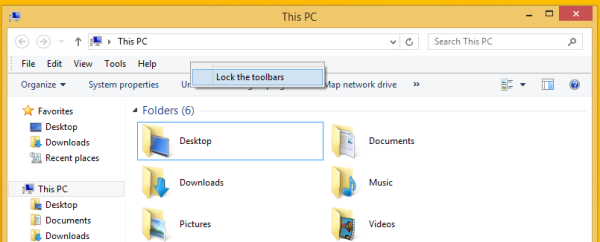 Spustelėkite elementą „Užrakinti įrankių juostas“, jei jis nepažymėtas.
Spustelėkite elementą „Užrakinti įrankių juostas“, jei jis nepažymėtas.
Viskas! Tarpas tarp adreso juostos ir komandų juostos bus pašalintas. Dabar, jei norite, galite dar kartą paslėpti meniu juostą.

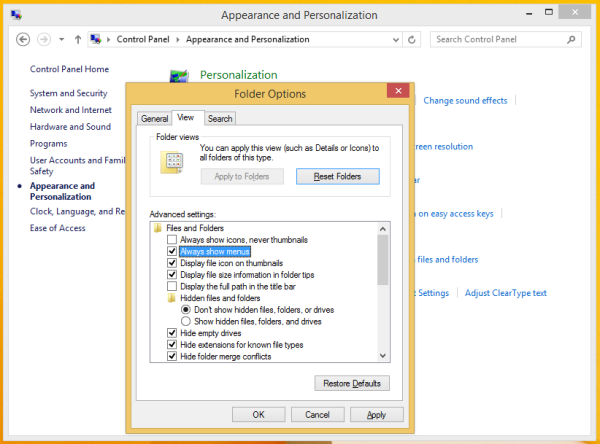
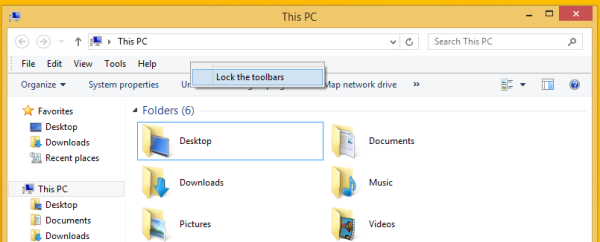 Spustelėkite elementą „Užrakinti įrankių juostas“, jei jis nepažymėtas.
Spustelėkite elementą „Užrakinti įrankių juostas“, jei jis nepažymėtas.







